- 冒险村物语
- 英雄无敌3塔防
- 驾考家园手游
win10怎么设置虚拟内存及其大小 Win10怎么调节虚拟内存大小
2017-07-07
win10怎么设置虚拟内存及其大小 Win10怎么调节虚拟内存大小。我们在使用电脑的时候,总是会遇到很多的电脑难题。当我们在遇到了需要在Win10电脑中设置虚拟内存的大小的时候,我们应该怎么操作呢?一起来看看吧。
1、在桌面此电脑图标上点击鼠标右键,然后选择“属性”选项。
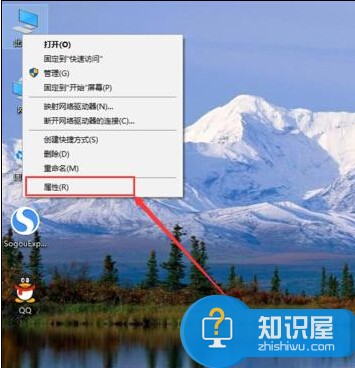
2、打开系统窗口后,点击左上角的“高级系统设置”选项。
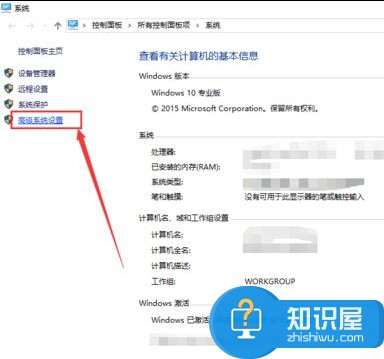
3、在打开的窗口中,点击“高级”选项卡下“性能”选项组的“设置”按钮。
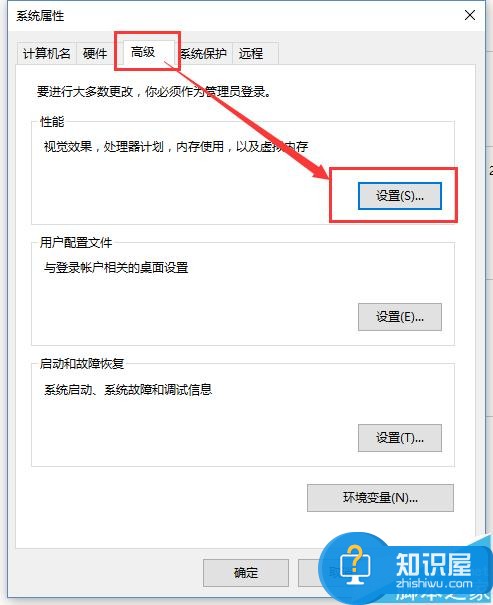
4、打开性能选项窗口后,点击“高级”选项卡中的“更改”按钮。
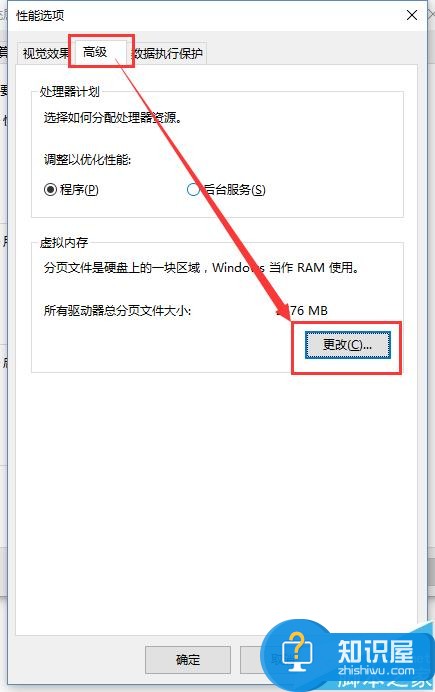
5、在打开的窗口中,首先取消勾选“自动管理所有驱动器的分页文件大小”。
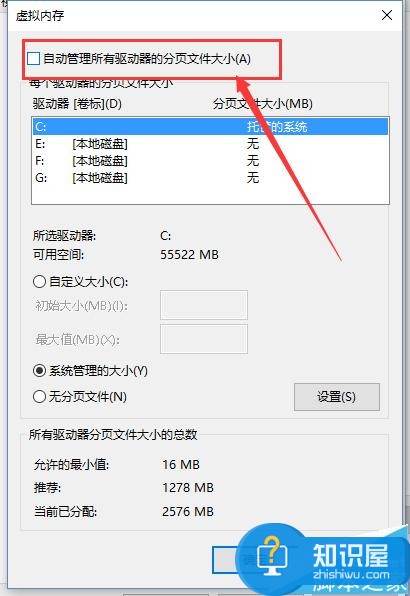
6、接下来选择“自定义大小”,然后手动设置初始大小以及最大值,然后点击确定按钮。

注意事项:非必要的情况下,建议选择自动分配。
对于我们在遇到了需要进行这样的操作的时候,我们就可以利用到上面给你们介绍的解决方法进行处理,希望能够对你们有所帮助。
人气推荐
知识阅读
精彩推荐
- 游戏
- 软件
-

叶罗丽手游官方正版下载v25.0.3 安卓版
经营养成 697.8M
下载 -

宝宝学汉字识字认字app(宝宝巴士汉字)下载v9.86.20.92 安卓手机版
其它手游 178.7M
下载 -

御龙在天红包系统下载v1.414.0.1 安卓版
角色扮演 1.48G
下载 -

逃跑吧少年ios版下载v8.33.0 iphone手机版
其它手游 1G
下载 -
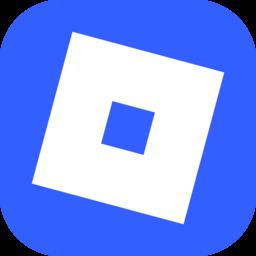
roblox国际服安装器下载v2.684.688 安卓手机版
经营养成 125.7M
下载 -

傲世西游ios版下载v2.121 iPhone版
其它手游 294M
下载 -

仙剑奇侠传iphone版下载v1.1.98 ios版
其它手游 549M
下载 -

物质与魔法最新版下载v2.57 安卓版
其它手游 414.0M
下载
-
物质与魔法测试服下载v2.57 安卓版
下载
-
上古修仙最新版下载v10.2.29 安卓版
下载
-
最强NBA官方版下载v1.55.662 安卓版
下载
-
逃跑吧少年官方正版手游下载v8.33.0 安卓2025手机版
下载
-
宝宝梦想小镇宝宝巴士最新版下载v9.87.00.00 安卓官方版
下载
-
宝宝爱刷牙宝宝巴士教育版下载v9.87.00.00 安卓版
下载
-
小玛丽捕鱼官方正版下载v5.13.0 安卓版
下载
-
小玛丽捕鱼旧版安装下载v5.10.10 安卓官方版
下载










